win7戴尔笔记本电脑主机进入bios设密码怎么设置
更新时间:2021-08-01 09:55:00作者:xinxin
我们在给win7戴尔笔记本电脑进行重装系统的时候,需要进入到bios进行设置启动u盘,同时也可以用来解决主板极个别兼容性问题,并使之可以支持更多、更新的硬件产品,不过win7戴尔笔记本电脑主机进入bios设密码怎么设置呢?接下来小编就来教大家具体设置方法。
具体方法:
1、在按下电脑开机电源后,我们按键盘 上的Del或是F2键,进入主板的BIOS设置
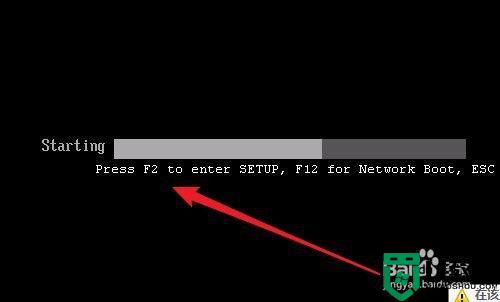
2、进入BIOS设置主界面后,用鼠标左右称动并点击Security选项卡
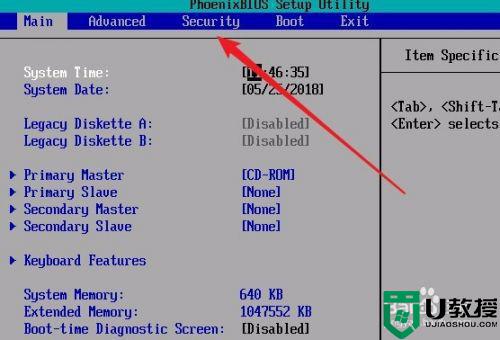
3、这时会打开并进入Security界面,移动到Set supervisor Password设置项,然后按下回车键
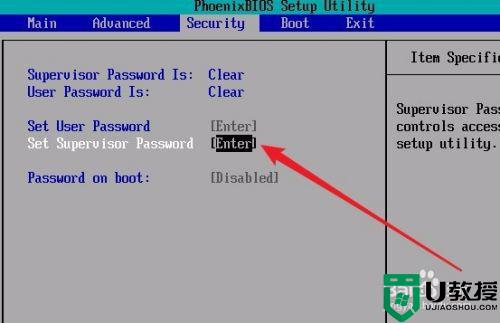
4、接下来就会弹出输入密码的窗口,在这里输入超级密码后按下回车键。
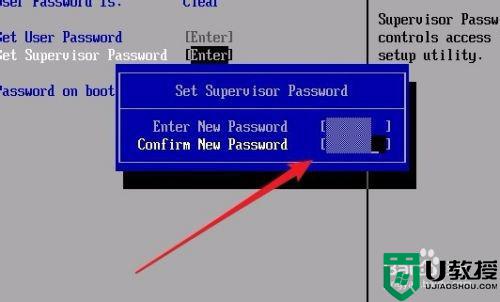
5、接着就会弹出提示,保存并退出的提示,再次按下回车键。
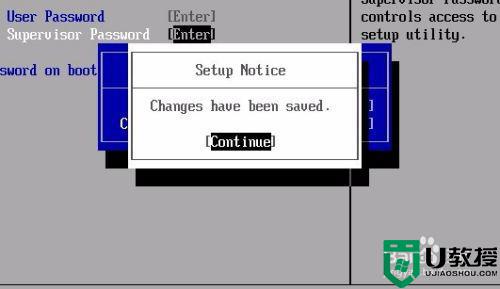
6、设置完超级密码后,我们还可以设置用户密码,移动到set User Password设置项后按下回车键。
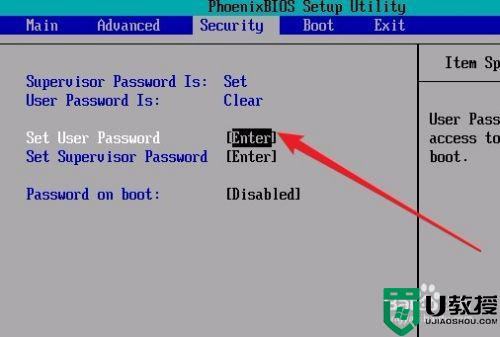
7、最后为了密码在开机时生效,我们移动到Password On Boot设置项,然后按下回车键。
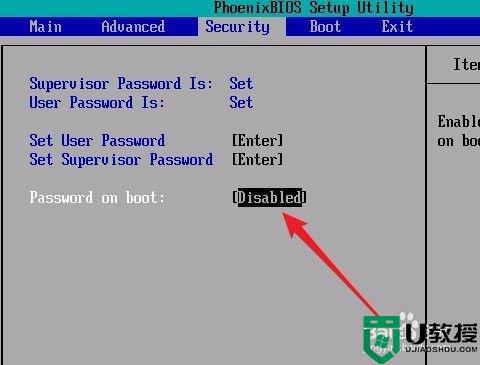
8、这时会弹出一个下拉菜单,在弹出菜单中选择Enabled菜单项。

9、最后按下F10键,保存并退出BIOS设置。
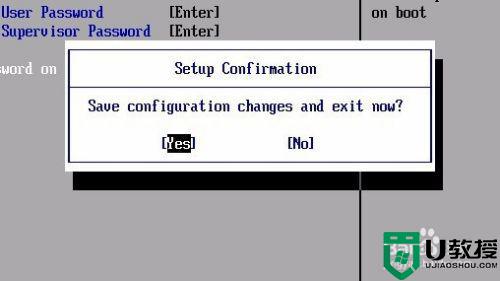
10、电脑再次重新启动后,会弹出一下要求输入密码的窗口,在这里输入密码后才可以进入Windows系统启动界面。
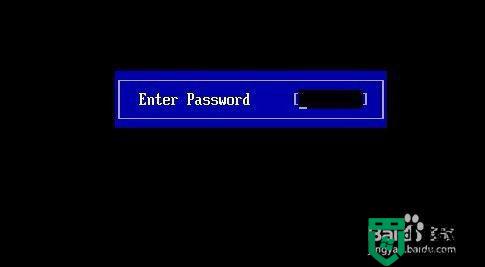
上述就是关于win7戴尔笔记本电脑主机进入bios设密码设置方法了,有需要的用户就可以根据小编的步骤进行操作了,希望能够对大家有所帮助。
win7戴尔笔记本电脑主机进入bios设密码怎么设置相关教程
- win7笔记本如何设置开机密码 笔记本电脑win7怎么设置开机密码
- 笔记本电脑win7旗舰版忘了密码如何进入 win7笔记本忘记密码了怎么进入电脑
- 电脑win7设置bios开机密码的步骤 win7如何设置bios开机密码
- 戴尔笔记本win7怎么恢复出厂设置 戴尔笔记本如何恢复出厂设置win7
- win7戴尔笔记本触摸板怎么关闭 win7戴尔笔记本电脑触摸板关闭设置方法
- win7电脑主板密码怎么设置 win7设置主板密码的步骤
- 戴尔笔记本鼠标板win7怎么开启 win7戴尔笔记本鼠标板开启设置方法
- win7怎么设置开机密码 怎么给win7电脑设置开机密码
- win7开机每次进入bios设置怎么办 win7开机进入bios的解决方法
- win7设置开机密码方法 win7电脑怎么设置开机密码
- Win11怎么用U盘安装 Win11系统U盘安装教程
- Win10如何删除登录账号 Win10删除登录账号的方法
- win7系统分区教程
- win7共享打印机用户名和密码每次都要输入怎么办
- Win7连接不上网络错误代码651
- Win7防火墙提示“错误3:系统找不到指定路径”的解决措施
热门推荐
win7系统教程推荐
- 1 win7电脑定时开机怎么设置 win7系统设置定时开机方法
- 2 win7玩魔兽争霸3提示内存不足解决方法
- 3 最新可用的win7专业版激活码 win7专业版永久激活码合集2022
- 4 星际争霸win7全屏设置方法 星际争霸如何全屏win7
- 5 星际争霸win7打不开怎么回事 win7星际争霸无法启动如何处理
- 6 win7电脑截屏的快捷键是什么 win7电脑怎样截屏快捷键
- 7 win7怎么更改屏幕亮度 win7改屏幕亮度设置方法
- 8 win7管理员账户被停用怎么办 win7管理员账户被停用如何解决
- 9 win7如何清理c盘空间不影响系统 win7怎么清理c盘空间而不影响正常使用
- 10 win7显示内存不足怎么解决 win7经常显示内存不足怎么办

